Nieuw in Mamut Business Software 12.5 en Mamut Online Desktop 2.0
|
|
|
- Christiana van Wijk
- 8 jaren geleden
- Aantal bezoeken:
Transcriptie
1 Mamut Business Software Introductie Nieuw in Mamut Business Software 12.5 en Mamut Online Desktop 2.0
2 Producent en distributeur: Mamut Software B.V. Postbus CB Amsterdam Zuid-Oost Tel: (gratis) Fax: Internet: Mamut Supportcenter: Openingstijden: op werkdagen van tot Tel: (lokaal tarief) Fax: Mamut Loon support: Mamut Loon support Internet: Verkoop Tel: (gratis) Fax: Internet: Mamut Software B.V. Alle rechten en eventuele drukfouten voorbehouden. Mamut en het Mamut-logo zijn geregistreerde merken van Mamut Sofware B.V. Alle overige merken zijn geregistreerde merken van de desbetreffende bedrijven. II
3 Nieuwe versie NIEUWE VERSIE Mamut lanceert geregeld updates van Mamut Business Software. Deze updates worden hoofdversies genoemd en worden naar alle gebruikers met een geldige Mamut Serviceovereenkomst en die de updates zelf niet hebben gedownload, toegestuurd. We raden onze klanten aan om de meest recente hoofdversie te gebruiken. Tussen de hoofdupdates vinden er continu verbeteringen plaats van bestaande functies. Deze versies zijn toegankelijk via de Service Release, die u via het internet kunt downloaden. Het is belangrijk te weten dat de updates van de Service Release niet altijd van toepassing zijn op alle gebruikers, aangezien veranderingen vaak afhankelijk zijn van de manier waarop het programma gebruikt wordt en de functionaliteiten er binnen uw programma beschikbaar zijn. Versie 12.5 van Mamut Business Software is nu gelanceerd. Dit boek beschrijft de belangrijkste nieuwe functionaliteiten sinds de laatste hoofdversie van de Service Release zodat u vertrouwd kunt worden met deze functionaliteiten. In deel 1 zijn de veranderingen samengevat, deel 2 bevat uittreksels van de nieuwe uitgaven van de introductieboeken. Om u als lezer de veranderingen in samenhang te kunnen laten zien, zijn enkele onderdelen, die gaan over gewijzigde functionaliteiten, in hun geheel meegenomen in deel 2. Wenst u nieuwe uitgaven van de introductieboeken, kunt u deze bestellen Mamut bij. De paragrafen die gedeeltelijk gaan over nieuwe functionaliteiten, zijn gemerkt met een symbool in de kantlijn zodat u deze makkelijker kunt vinden. De documentatie kan diensten en/of functionaliteiten vermelden die niet in uw licentie zijn inbegrepen. Wanneer u een upgrade of meer informatie hierover wenst, kunt u contact met ons opnemen. Dit kan telefonisch op (gratis) of via info@mamut.nl. Wanneer u de nieuwe versie installeert, zult u ook bijgewerkte helpbestanden krijgen. Wanneer u in het programma op F1 klikt worden de helpbestanden geopend met relevante informatie over het venster waarin u werkt. U kunt op onze website binnen de artikelen zoeken. Deze worden continu bijgewerkt en toegevoegd. Gebaseerd op terugkoppeling van onze klanten publiceren wij antwoorden op veelgestelde vragen die het Mamut Supportcenter ontvangt (FAQ's). U vindt de artikelen op De installatiedocumentatie voor updates kunnen tevens op onze website worden gevonden: Wat was nieuw in versie 12? Dit document beschrijft de nieuwe functionaliteiten in versie In de helpfunctie (F1) vindt u meer informatie over de nieuwe functionaliteiten in versie 12, 12.2 en U vindt de nieuwsdocumentatie tevens op onze website Update vanaf versie 11 U vindt meer informatie over de update vanaf versie 11 op onze website III
4 Inhoud Deel 1: Overzicht van nieuwe functionaliteiten... 1 Deel 2: Fragmenten uit de introductiehandleiding... 9 Deel 3: Meer informatie Index IV
5 Deel 1: Overzicht van nieuwe functionaliteiten In dit hoofdstuk: Wetswijzigingen... 2 Administratie... 3 Relatiebeheer... 3 Magazijn... 4 Rapporten... 5 Verkoop... 5 Algemeen nieuws... 6 Mamut Online Desktop... 7
6 Deel 1 - Overzicht over nieuwe functionaliteiten WETSWIJZIGINGEN Wijzigingen betreffende de nieuwe Europese btw-regelgeving Vanaf 1 januari 2010 zal de nieuwe Europese btw-regelgeving voor alle lidstaten effectief zijn. Alle bedrijven dienen hieraan te voldoen. De huidige regel stelt dat de plaats van levering van een dienst aan een bedrijf (business-to-business) is waar de leverancier is gevestigd. Dit wordt gewijzigd van de vestigingslocatie van de leverancier naar de vestigingslocatie van de klant, waardoor de btw beter wordt gekoppeld aan de markt waarin de dienst wordt uitgevoerd; met het resultaat dat conflicten van dubbele of geen belasting tussen de lidstaten wordt vermeden. Dit is op dezelfde manier als de afhandeling van de intracommunautaire verkoop van goederen georganiseerd, waarbij het land waarin de levering wordt uitgevoerd, het land is wat verantwoordelijk is voor het rapporteren van btw. Wijziging mapping btw-codes Vanwege de wijziging in de Europese btw-regelgeving is in de nieuwe versie de koppeling tussen de btwcodes Import, diensten, EU en Export, diensten, EU gewijzigd. Het gaat hierbij om de koppeling naar de btwaangiftes. Let op! Indien u diensten ontvangt of levert binnen de EU, heeft de update naar 12.5 belangrijke gevolgen voor u. Let het artikel Nieuwe btw-regelgeving intracommunautaire diensten vóór u de update uitvoert. U vindt dit artikel via Zoekwoord: Wetswijziging. Artikel-/dienstregels met EU export btw-codes Om u te helpen binnen de wettelijke regels te opereren, zal in Mamut Business Software een waarschuwingsmelding worden weergegeven wanneer u een btw-code voor EU verkopen van artikelen of diensten in een orderregel toevoegt, en u geen btw-nummer bij de betreffende klant heeft ingevoerd. In dit geval is het mogelijk dat de klant geen bedrijf heeft en een EU export btw-code kan derhalve incorrect zijn. Tip! Indien u een klant heeft waarbij alleen EU export geldt, kunt u dit als standaardinstelling in de relatiekaart van de klant aangeven; open het tabblad instellingen en klik op Klant. In de afrollijst Btw kunt u voor Export, Eu kiezen. Facturen met goederen-/dienstregels met EU export btw-codes Orderregels op facturen die een btw-code voor EU diensten of goederen zullen een asterisk (*) bevatten. Additionele tekst zal onderaan de factuur worden weergegeven, waarin staat aangegeven dat dit artikel onder de intracommunautaire levering van goederen en diensten valt. In de bedrijfsinstellingen voor order/factuur kunt u aangeven of u de standaardtekst van Mamut wenst te gebruiken of dat u uw eigen tekst wenst te gebruiken. Meer informatie over de wetswijziging en de gerelateerde wijzigingen in het programma vindt u op onze website Zoekwoord: Wetswijziging. Meer informatie over de bedrijfsinstellingen voor order/factuur vindt u op pagina 10. 2
7 Administratie ADMINISTRATIE SEPA Mamut Business Software ondersteund SEPA, een bestandsformaat voor het maken van intracommunautaire betalingen in Euro. Dit wordt het standaard betalingsformaat voor lidstaten in U hoeft alleen maar het betalingsbestandstype SEPA in de administratieve instellingen in Mamut Business Software aan te maken. Wanneer u een betalingsbestand naar uw bank verstuurd, kunt u dan SEPA selecteren op dezelfde manier als u nu al doet voor andere bestandstypes. In Nederland worden binnen het SEPA-formaat drie formaten gebruikt om het bestandstype aan te duiden: GRPD (gegroepeerd), MIXD (gemengd) en SNGL (enkel). Meer informatie over het elektronisch bankieren vindt u op pagina 15. Wijziging in het kwartaalrapport intracommunautaire leveringen (ICL) In navolging van de nieuwe Europese wetgeving bevat het rapport voor intracommunautaire leveringen nu naast goederen ook diensten. Daarnaast is de periode gewijzigd van rapportages per kwartaal naar per maand. Het nieuwe rapport welke zowel goederen als diensten bevat heet Intracommunautaire prestaties, periodieke rapportage (ICP). Wanneer u dit rapport afdrukt en u kiest een periode voor 1 januari 2010, zullen alleen de intracommunautaire leveringen (ICL) worden afgedrukt. Op deze manier kunt u, tot 1 januari 2010, de correcte rapportage uitvoeren. Naast de naamswijziging is tevens het selectievenster gewijzigd zodat u eenvoudig de correcte periode kunt kiezen.u kunt deze functionaliteit vinden via Beeld - Administratie - Rapporten. Meer informatie over deze rapportage vindt u op pagina 17. RELATIEBEHEER s aanmaken vanuit een activiteit Het is nu eenvoudiger om s direct vanuit een geopende activiteit te versturen. Door op de knop versturen in de activiteitenkaart te klikken wordt een geopend waarbij de relaties en contactpersonen die aan de activiteit zijn gekoppeld al in het Naar veld zijn ingevuld. Documenten die gerelateerd zijn aan de activiteit kunnen eenvoudig worden toegevoegd door op de knop Bijlage te klikken. Om de activiteitenkaart te openen gaat u naar Beeld - Activiteit - Nieuwe activiteit. Meer informatie over het activiteitenvenster vindt u op pagina 18 en over de editor van het programma vindt u op pagina 21. Bankgegevens Wanneer u nieuwe bankrekeningen aan de relatiekaart toevoegt zal de relatienaam en het factuuradres automatisch in de bankgegevens worden ingevoerd. Wanneer u een bestaande bankrekening bewerkt kunt u de naam en het adres eenvoudig bijwerken door op de knop te klikken. Het venster Bankgegevens wordt geopend door naar Beeld - Relatie - Relatiebeheer te gaan. Open de betreffende relatie waarvoor u de bankrekening wenst aan te maken of te bewerken. Op het tabblad Overige info klikt u op Nieuw of Bewerken naast het veld Bankrekening. Meer informatie over bankgegevens vindt u op pagina 21. 3
8 Deel 1 - Overzicht over nieuwe functionaliteiten Mailings aanmaken ( ) De relatie-wizard is verbeterd en bevat een gebruiksvriendelijke functionaliteit voor het aanmaken van mailings. Een nieuwe optie voor het aanmaken van mailings via Microsoft Word is toegevoegd. Door deze optie te gebruiken zult u door het proces worden geleidt. De relatie-wizard wordt geopend via Beeld - - Selectie relaties. Meer informatie over het aanmaken van mailings vindt u op pagina 22. Zoeken/Filter Wanneer u mailings verstuurt, is het van belang om een filter te gebruiken om de correcte ontvangers te selecteren. Contactpersonen die non-actief zijn worden nu uitgesloten van de selectie. De relatie-wizard wordt geopend via Beeld - - Selectie relaties. Project De projectenmodule bevat nu de mogelijkheid om relaties te koppelen aan projecten die nog niet zijn opgeslagen. Daarnaast heeft u nu de mogelijkheid om activiteiten vanuit een project aan te maken ondanks dat het veld Verantwoordelijk niet is gedefinieerd en als Geen is ingesteld. MAGAZIJN Verbeterde documentatie voor het traceren van voorraadbewegingen Twee nieuwe rapporten zijn nu beschikbaar vanuit het venster Artikelstroom, zodat u de voorraadbewegingen kunt documenteren. Het filter in deze rapporten reflecteert het geselecteerde filter in het venster Artikelstroom. Klik op de knop Afdrukken om het rapport Tracering van voorraadtransacties of Tracering van voorraadtransacties (met grootboekinformatie) te kiezen. Om het venster Artikelstroom te openen gaat u naar Beeld - Magazijn - Magazijn. Selecteer Voorraadbewegingen & reserveringen en klik op de knop Artikelstroom. Meer informatie over artikelstroom vindt u op pagina 24. Alfanumeriek zendingsnummer Mamut Business Software ondersteund nu alfanumerieke zendingsnummers voor alle typen voorraadbewegingen. In voorgaande versies werden alleen numerieke zendingsnummers ondersteund. Historische voorraadwaarde Het is nu mogelijk om voorraadbewegingen te filteren gebaseerd op van en tot datums in het rapport Voorraadwaardelijst (transacties). Om de voorraadwaarde op een bepaalde datum weer te geven laat u het veld Datum in voorraad leeg en vult u de datum in het veld t/m in. Voor een historisch overzicht van de voorraadwaarde, bijvoorbeeld om trends te bekijken, geeft u specifieke van en tot datums in. Meer informatie over de historische voorraadwaarde vindt u op pagina 25. 4
9 Rapporten RAPPORTEN Rapporten Een nieuwe versie van Mamut Virtual Printer, MVP 5, is aan het systeem toegevoegd. Deze printer ondersteunt de nieuwste versies van Microsoft Windows, te weten Windows 7 en Windows Server VERKOOP Inkopen vanuit het artikelregister De nieuwe knop Koop dit artikel in het tabblad leverancier in de artikelkaart stelt u in staat om het betreffende artikel bij de geselecteerde leverancier in te kopen. Deze inkoop kan worden toegevoegd aan een bestaande inkooporder (indien deze de status niet-verwerkt heeft) of u kunt een nieuwe inkooporder aanmaken. Meer informatie over het tabblad leverancier vindt u op pagina 26. Verbeterde benaming van bijlagen Wanner u een verkooprapport naar afdrukt zal de naam van de bijlage nu de naam van het rapport, het offertenummer, ordernummer, factuur of creditnota en de naam van de bedrijfsdatabase bevatten, gebaseerd op de geselecteerde taal voor de relatie/order. Meer informatie over het afdrukken van bijlagen vindt u op pagina 26. Verbeterde abonnementenmodule De abonnementenmodule bevat een nieuwe instelling voor frequentie. Hierdoor kan een klant tegen een gereduceerde prijs in het midden van een periode aan een bestaand abonnement worden toegevoegd. Het is tevens mogelijk om een abonnement op te zetten die wordt bepaald door de begindatum van het klantenabonnement, in plaats van het abonnement zelf. Deze abonnementen zullen een tekstregel in de verkooporder en factuur bevatten wat de Van en Tot datum van het abonnement weergeeft om zo de leesbaarheid voor zowel u als uw klant te verbeteren. Houd er rekening mee dat de abonnementenmodule niet in alle programmaversies wordt ondersteund. Neem contact op met uw verkoopconsulent voor meer informatie. Meer informatie over abonnementen vindt u op pagina 28op pagina 27. 5
10 Deel 1 - Overzicht over nieuwe functionaliteiten ALGEMEEN NIEUWS Mamut is goedgekeurd voor Microsoft Windows 7 Mamut heeft, als een van de eerste softwarebedrijven in de wereld, goedkeuring voor Microsoft Windows 7 gekregen voor haar oplossingen en draagt het logo "Compatible met Windows 7". Deze goedkeuring geldt voor zeven Europese landen: het Verenigd Koninkrijk, Ierland, Noorwegen, Zweden, Denemarken, Nederland en Duitsland. Mamut heeft totaal 18 oplossingen die zijn goedgekeurd voor het logo-programma. Uitgebreide help-functie via het internet De helpfunctie is nu beschikbaar in een nieuwe online editie. De online editie bevat de meest recente versie van de helpfunctie en bevat tevens schermafdrukken met voorbeelden, links naar relevante artikelen en verdere infromatie die eerder niet beschikbaar was. De helpfunctie geeft u relevante informatie voor het venster/de functionaliteit dat u voor u hebt wanneer u op F1 op het toetsenbord of op Help in het programma klikt. Online help opent in Internet Explorer. De eerste keer dat u de helpfunctie in de nieuwe versie van het programma opent zult u de vraag krijgen of u de Online help wenst te gebruiken. Het antwoord dat u hier geeft, zal als standaard elke keer worden gebruikt wanneer u de help-functie oproept. U kunt deze instellingen te allen tijde in de gebruikersinstellingen overschrijven. Indien u geen internetverbinding heeft, zal het systeem automatisch Offline help gebruiken, onafhankelijk van uw standaardinstelling. U vindt de instellingen voor Online Help via Beeld - Instellingen - Gebruiker, op het tabblad Overig. Wanneer u de helpfunctie via Help - Inhoud opent, kunt u kiezen tussen Online en Offline help. Meer informatie over de instellingen voor de helpfunctie vindt u op pagina 29. Afsluiten van het programma afbreken Indien u in de instellingen voor reservekopie, via Bestand - Reservekopie - Instellingen, heeft gekozen voor Vraag bij afsluiting of een reservekopie gemaakt dient te worden, zal het systeem u vragen of u een reservekopie wenst te maken wanneer u het programma afsluit. Er is nu een knop Annuleren toegevoegd, zodat u terug kunt keren naar het programma indien u het programma niet wenst af te sluiten. 6
11 Mamut Online Desktop MAMUT ONLINE DESKTOP Upgraden van Mamut Online Desktop Het is nu mogelijk om alle installaties van Mamut Business Software die verbinding hebben met Mamut Online Desktop te upgraden; zonder dat u de synchronisatie voor de eerste keer hoeft uit te voeren. Indien u verbonden bent met Mamut Online Desktop zal de bedrijfsdatabase automatisch worden geüpgraded zonder opnieuw te synchroniseren. Let op! Gebruikers kunnen zich niet bij Mamut Online Desktop aanmelden zolang de upgrade wordt uitgevoerd. Verbeterde stabiliteit in Mamut Business Software en Mamut Online Desktop Het synchroniseren van data tussen Mamut Business Software en Mamut Online Desktop is verbeterd om meer dataverkeer aan te kunnen. De belangrijkste verbeteringen bevatten; verhoogd management van resources tijdens de activatie en synchronisatie van data tussen Mamut Business Software en Mamut Online Desktop. Verbinding met Mamut Online Desktop De werkbalk op het bureaublad in Mamut Business Software bevat nu een nieuwe snelkoppeling voor de verbinding met Mamut Online Desktop. Door op deze snelkoppeling te klikken zal een nieuwe venster worden geopend waarin wordt uitgelegd hoe u het activatieproces kunt uitvoeren. Deze knop wordt zichtbaar zodra u uw licentie voor Mamut Online Desktop heeft geregistreerd voor de betreffende bedrijfsdatabase. Meer informatie over Mamut Online Desktop vindt u op pagina 30. Nieuwe en verbeterde functionaliteiten Urenregistratie De rapporten in Urenregistratie hebben nu een vaste kolombreedte, en alle beschikbare velden worden bij het exporteren naar Microsoft Excel toegevoegd. Daarnaast zullen de Lijst en Kalender weergaves urenstaten van alle statussen weergeven wanneer deze sinds de laatste keer van status zijn gewijzigd. Met andere woorden; indien de status van een urenstaat binnen Mamut Business Software is gewijzigd zal u, wanneer u in Mamut Online Desktop deze urenstaat opzoekt, urenstaten van alle statussen zien. Meer informatie over de urenregistratie in Mamut Online Desktop vindt u in de online help: 7
12 Deel 1 - Overzicht over nieuwe functionaliteiten Bedrijfsstatus Let op! Houd er rekening mee dat de onderstaande functionaliteit nog niet in de bèta-versie beschikbaar is. Met behulp van de verschillende onderdelen in Bedrijfsstatus kunt u de belangrijkste informatie van uw bedrijf ophalen en controleren. Het doel van deze module is om de status van het bedrijf voor een bepaalde periode te documenteren. Bedrijfsstatus geeft u een visuele presentatie die u kunt gebruiken in presentaties. Het is tevens mogelijk de inhoud in de rapporten te wijzigen. Bedrijfsstatus bevat financiële rapporten, grafische weergaves en kengetallen, en geeft u een algemeen overzicht over de financiële situatie van uw bedrijf. De getallen worden voor een bepaald boekjaar in Mamut Online Desktop weergegeven en zijn gebaseerd op informatie die uit Mamut Business Software wordt gehaald. Meer informatie over Bedrijfsstatus in Mamut Online Desktop vindt u in de online help op: 8
13 Deel 2: Fragmenten uit de introductiehandleiding In dit hoofdstuk: Wetswijzigingen Bedrijfsinstellingen voor offerte/order/factuur Administratie Instellingen voor overschrijvingen (elektronisch bankieren) Wizard voor de overschrijvingsinstellingen Overschrijvingen - Betalingen naar bank Intracommunautaire prestaties, periodieke rapportage Relatiebeheer Het activiteitenvenster De editor van het programma Rekeninginformatie Een mailing aanmaken Magazijn Artikelstroomvenster Historische voorraadwaarde Verkoop Artikelregister: tabblad Leverancier Afdrukken naar bijlage Over abonnementsfacturering Algemeen nieuws Gebruikersinstellingen - Overig Mamut Online Desktop versie
14 Fragmenten uit de introductiehandleiding WETSWIJZIGINGEN Bedrijfsinstellingen voor offerte/order/factuur De routines bij het factureren verschillen vaak van bedrijf tot bedrijf. In de bedrijfsinstellingen voor Order/Factuur heeft u de mogelijkheid de gebruikswijze naar uw behoefte aan te passen. Vooral de overgang van order naar factuur en bijbehorende routines voor goedkeuring en afdruk staan centraal. U vindt de bedrijfsinstellingen via het menu Beeld - Instellingen - Bedrijf - Module-instellingen - Offerte/Order/Factuur. Let op! De bedrijfsinstellingen voor offerte zijn hier verzameld. De offertemodule heeft echter wel eigen gebruikersinstellingen. Algemeen Op het tabblad Algemeen treft u opties aan die betrekking hebben op de orderstatus. Deze zijn vooral van belang indien er meerdere gebruikers van het programma zijn en waarbij bijvoorbeeld de ene orders registreert en de andere facturen genereert. 10 Een order kan niet worden afgedrukt voordat de status 'Verwerking voltooid' is: Hiermee geeft u aan of het wel of niet mogelijk is de order af te drukken voordat de verwerking voltooid is. Niet verwerken zonder status 'Gereed v. overdracht' (offerte) of 'Gereed v. factureren' (order): Vinkt u deze optie aan, is het niet mogelijk om offerte naar order of order naar factuur over te brengen/verwerken indien de optie 'Gereed v. overdracht' (offerte) of 'Gereed v. factureren' (order) niet is aangevinkt op het tabblad Diversen. Gereed voor facturen is afhankelijk van hoe u de functie 'Gereed voor factureren' wordt bijgewerkt bij het afdrukken van... heeft ingesteld op het tabblad Afdrukken. Niet factureren voordat alle artikelen zijn geleverd: Vink deze optie uit wanneer u orders wenst te factureren wanneer nog niet alle artikelen zijn uitgeleverd. Deze optie wordt gebruikt wanneer u een overeenkomst heeft met uw klanten om een order te factureren alvorens deze volledig is uitgeleverd, of wanneer u gebruik wenst te maken van deelleveringen. Een gedeeltelijk geleverde/gefactureerde order zal dan een Nalevering bij het factureren genereren. U wijzigt het aantal artikelen in de kolom Te leveren in de order/factuur. De nalevering wordt als nieuwe order in het systeem behandeld.
15 Wetswijzigingen U heeft de mogelijkheid om artikelen van een bepaalde inkooporder te reserveren door Het bedrijf reserveert inkopen voor klanten en Het bedrijf reserveert voorraadartikelen voor klanten aan te vinken. Indien Het bedrijf servicekosten factureert, heeft u de mogelijkheid om een werkbeschrijving in verband met een order en een servicefactuur af te drukken, met of zonder artikelregels. Het bedrijf maakt gebruik van abonnementsfacturering: Activeert de functionaliteit voor abonnementsfacturering. Dit is een additioneel product in sommige programmaversies. Eventuele beperkingen wanneer artikelen niet in voorraad zijn: Hier kunt u beslissen in welke mate u een grotere hoeveelheid artikelen kunt registreren dan beschikbaar in de voorraad, of eventueel een waarschuwing wenst weer te geven zodat diegene die de order registreert erop attent gemaakt wordt dat het artikel niet meer in voorraad is. Afdrukken Hier geeft u de instellingen aan die bepalen hoe uw verkooprapporten er uit moeten zien. Aantal exemplaren: Het aantal kopieën dat wordt afgedrukt naast de originele factuur. De kopieën worden bij het factureren afgedrukt. Kopiefactuur bij facturering: Kies het rapport dat gebruikt dient te worden bij het afdrukken van een kopiefactuur. Dit wordt gebruikt voor de kopiefacturen die worden afgedrukt tijdens het factureren. De inzamellijst wordt bijgewerkt bij het afdrukken van: Deze instelling geldt het veld Ingezameld in de order. Kies tussen Pakbon en inzamellijst, afhankelijk voor wat het beste bij uw bedrijf past. 'Gereed voor factureren' wordt bijgewerkt bij het afdrukken van: Kies Pakbon of Inzamellijst, afhankelijk voor wat het beste bij uw bedrijf past. Indien u direct na het afdrukken van de pakbon wenst te factureren, raden wij u aan pakbon te kiezen. Taal in Offerte/Order/Factuur: Kunt u gebruiken indien u uw facturen in een andere taal wenst af te drukken. De taal wordt toegankelijk als keuze in de module Order/Factuur en Offerte op het tabblad Diversen indien u op knop Rapporten klikt. Sortering bij het afdrukken van meerdere orders: Bij het afdrukken van meerdere orders kan het handig zijn om een bepaalde sorteringsvolgorde aan te geven. U kunt bijvoorbeeld sorteren op klantnummer, in plaats van het standaard ingestelde offertenummer. Maakt u gebruik van abonnementsfacturering kunt u op contractnummer sorteren. Sortering van artikelregels op de inzamellijst: U kunt een inzamellijst op twee manieren afdrukken. Gesorteerd op dezelfde volgorde als het artikel in de order werd geregistreerd of Gesorteerd op 11
16 Fragmenten uit de introductiehandleiding voorraad en plaats in het magazijn. Deze laatste optie kan bijzonder nuttig zijn voor een efficiënte inzameling van de order in het magazijn. Testafdruk naar scherm bij facturering: U krijgt een afdrukvoorbeeld/testafdruk op het scherm te zien bij facturering/afdruk van een factuur. Toon btw in Offerte, Order en Factuurafdrukken: Wanneer u deze optie niet aanvinkt, zal de btw niet worden weergegeven op deze afdrukken. Let op! Houd er rekening mee dat het volgens de wet en/of regelgeving verplicht kan zijn om de btw voor uw bedrijf weer te geven. Overleg met uw boekhouder/revisor vóór u deze optie uitvinkt. Prijs/Korting Hier geeft u aan wat van toepassing is bij de registratie van prijzen en kortingen op een verkooporder. 12 Kiest u voor Prijs excl. btw registreren op orderregels (netto gefactureerd), worden de prijzen zonder btw op de artikelregels weergegeven. Prijzen op basis van leverdatum i.p.v. programmadatum: De prijs wordt standaard gezet op programmadatum de dag waarop de order wordt aangemaakt. Indien u prijzen aanmaakt die in de toekomst zullen gelden, kunt u met behulp van deze functie het systeem deze prijzen automatisch laten gebruiken op basis van leverdatum op de order in plaats van programmadatum. Dit geldt wanneer u het veld Leverdatum invult bij het aanmaken van de order. Leverdatum treedt dan op als een "geplande levering". Verandert u later de leverdatum, krijgt u toch de vraag of u de orderregels wenst bij te werken. Wilt u de kortinghiërarchie anders instellen, moet u Hoogste korting overschrijft kortinghiërarchie aanvinken. Het is veelal voldoende met één korting op een order, maar u kunt daarnaast ook gebruik maken van een volumekorting door Volumekorting bovenop andere korting aan te vinken. Kostprijs is gelijk aan "Kosten" uit artikelkaart plus inkoopprijs: Wordt weergegeven indien u heeft gekozen voor Inkoopprijs bij Basis voor kostprijs in de bedrijfsinstellingen voor artikel, op het tabblad Prijzen. Vinkt u deze optie aan, zal de kostprijs op offerte en order/factuur berekend worden op basis van de inkoopprijs, plus de kosten in het veld Kosten in de artikelkaart, op het tabblad Prijs. Export U kunt automatisch gegevensbestanden exporteren vanuit het programma en hier zijn de instellingen hiervoor.
17 Wetswijzigingen Indien u orders vanuit het programma wenst te exporteren, moet u Export gebruiken van bestand aanvinken en het Exportformaat aangeven. U kunt aangeven dat de export uitgevoerd moet worden door middel van het afdrukken van een Inzamellijst, Pakbon, of bij Facturering. In het veld Gegevensmap geeft u aan waar het bestand opgeslagen moet worden. Maak een PDF-kopie aan van de offerte bij verwerking tot order: De offerte die verwerkt is, wordt opgeslagen als een PDF-kopie. De offertekopie kan geopend worden vanuit Order/Factuur. Maak een PDF-kopie aan van de factuur bij facturering: Maakt een PDF-kopie aan van de originele factuur bij facturering. Indien u deze optie aanvinkt, kunt u PDF-kopieën openen vanuit Order/Factuur, en vanuit Relatiebeheer. Overig Het tabblad voor overige instellingen: Leveringsperiode op artikelregel: Kies of u in rapporten de week of de datum van levering wenst weer te geven. U kunt ook een Vaste tekst offerte/ order toevoegen. De tekst hiervoor wordt uit het Standaardregister opgehaald. Deze tekst zal op de facturen worden afgedrukt. 13
18 Fragmenten uit de introductiehandleiding Intracommunautaire tekst: In deze afrollijst kunt u de tekst kiezen die op facturen, die orderregels met een btw-code voor intracommunautaire leveringen voor goederen of diensten bevatten, wordt weergegeven. Wanneer u Standaard kiest zal de volgende tekst op de factuur worden weergegeven: Intracommunautaire leveringen van goederen en diensten. U kunt deze tekst wijzigen of uw eigen tekst aanmaken in het Standaardregister. Op de factuur zullen de betreffende goederen en diensten een asterisk (*) krijgen. In de afrollijst Onze ref. kunt u kiezen hoe de referentie standaard gekozen wordt bij het aanmaken van een nieuwe order. Artikel dat in alle nieuwe orders wordt toegevoegd: U kunt bij het aanmaken van een order automatisch een artikel toevoegen door de artikelcode in dit veld in te voeren. Dit kunt u bijvoorbeeld gebruiken indien u altijd gebruik wilt maken van administratiekosten. Het project uit de artikelkaart overnemen: Het project dat eventueel gebruikt is in het tabblad Diversen bij Artikel wordt overgebracht naar Offerte/Order/Factuur. Factoring: Enkel zichtbaar indien u de optie factoring in de instellingen voor debiteur/crediteur heeft aangevinkt: Beeld - Instellingen - Administratie - Debiteur/Crediteur. Onder de knop Factoring kunt u informatie over het factoringbedrijf invoeren. 14
19 Administratie ADMINISTRATIE Instellingen voor overschrijvingen (elektronisch bankieren) U kunt in het programma gebruik maken van elektronisch bankieren (ook wel: e-banking) of handmatige overschrijvingen om betalingen aan leveranciers te vereenvoudigen en om betalingen in te boeken. U kunt het volgende instellen: Nieuw: Maak een nieuw overschrijvingsformaat aan, bijvoorbeeld voor elektronisch bankieren voor het versturen van betalingsbestanden naar uw bank. Bewerken: Wijzig een overschrijvingsformaat. Wissen: Wis een overschrijvingsformaat. Standaardoverschrijvingsformaat: Hier geeft u aan welk overschrijvingsformaat u standaard wenst te gebruiken. U kunt nieuwe overschrijvingsformaten aanmaken door op Nieuw te klikken. Het handmatig betalen van een post met status 'Overgeschreven' toestaan: Door deze optie te selecteren, kunt u handmatig betalingen uitvoeren voor de posten in uw crediteurenadministratie, die op het tabblad Overschrijving de status 'Voor overschrijving verzonden' gekregen hebben nadat u de wizard heeft doorlopen bij Betalingen naar bank. Deze posten kunt u dan handmatig via de inboekmodule betalen. Uitsluitend goedgekeurde facturen betalen. Door deze optie te selecteren worden alleen de facturen met het kenmerk goedgekeurd meegenomen voor betaling. Wizard voor de overschrijvingsinstellingen Wanneer u een nieuw overschrijvingsformaat aanmaakt of een bestaand overschrijvingsformaat bewerkt, wordt de wizard voor de instellingen voor overschrijvingen geopend. De beschikbare formaten zijn Clieop3 en SEPA. SEPA staat voor Single Euro Payments Area en is ingesteld om één Europese betaalmarkt te creëren waarbij deze betalingen als binnenlandse betalingen worden behandeld. Met SEPA bestaat geen verschil tussen binnenlandse en buitenlandse betalingen. Het gebruikte SEPA xml-bestandsformaat biedt een uniforme standaard voor de betalingen in het gehele SEPA-gebied voor betalingen in Euro. Clieop3 is het Nederlandse formaat voor elektronisch bankieren. Betalingsbestanden van dit formaat kunnen bij de meeste banken worden ingelezen om zo uw betalingen uit te laten voeren. Houd er rekening mee dat u dient te controleren of dit formaat door uw bank wordt ondersteund. Met behulp van Clieop3 kunt u alleen binnenlandse betalingen uitvoeren. 15
20 Fragmenten uit de introductiehandleiding Zo maakt u een nieuw overschrijvingsformaat aan 1. Klik op Nieuw. 2. Kies het gewenste formaat uit de afrollijst. 3. Bij Naam overschrijvingsformaat kunt u een eigen naam voor het gebruikte overschrijvingsformaat opgeven zodat u deze eenvoudig herkent. Let op! Wanneer u het SEPA-formaat gebruikt, dient u één van de volgende namen op te geven: SEPA GRPD (=gegroepeerd), SEPA MXD (=mixed) of SEPA SNGL (=single). Raadpleeg uw bank om het formaat dat u dient te gebruiken te vinden. 4. Selecteer de correcte bankrekening uit de afrollijst of klik op nieuw om een nieuwe bankrekening in te voeren. Houd er rekening mee dat bij het SEPA-formaat IBAN en Swift/BIC-code verplicht ingevuld moeten worden. 5. Klik op Volgende. 6. Geef bij Map het pad op waar de betalingsbestanden moeten worden opgeslagen indien u niet de standaardlocatie wenst te gebruiken Voer de Bestandsnaam in. 8. Klik op Voltooien. Het overschrijvingsformaat is nu aangemaakt. Indien gewenst, kunt u deze als Standaardformaat gebruiken of overige instellingen doorvoeren. Tip! Het is mogelijk om een eerder aangemaakt bestalingsbestand te herstellen, bijvoorbeeld om het bestand opnieuw naar de bank te versturen. Om dit te doen selecteert u eerst het overschrijvingsformaat en klik op de knop Bewerken. Klik vervolgens op de knop Bestand uit archief herstellen.
Nieuw in Mamut Business Software & Mamut Online Desktop
 Mamut Business Software Introductie Nieuw in Mamut Business Software & Mamut Online Desktop 1 Introductie INTRODUCTIE Mamut werkt continu aan het verbeteren en toevoegen van functionaliteiten in Mamut
Mamut Business Software Introductie Nieuw in Mamut Business Software & Mamut Online Desktop 1 Introductie INTRODUCTIE Mamut werkt continu aan het verbeteren en toevoegen van functionaliteiten in Mamut
Nieuw in Mamut Business Software en Mamut Online
 // Mamut Business Software Nieuw in Mamut Business Software en Mamut Online Inhoud Voorwoord 3 Nieuwe versie 3 Over updates naar een nieuwe versie 4 Nieuw in Mamut Business Software 7 Relatiebeheer 7 Verkoop
// Mamut Business Software Nieuw in Mamut Business Software en Mamut Online Inhoud Voorwoord 3 Nieuwe versie 3 Over updates naar een nieuwe versie 4 Nieuw in Mamut Business Software 7 Relatiebeheer 7 Verkoop
Nieuw in Mamut Business Software & Mamut Online Desktop
 News in version 12.5 Mamut Business Software Introductie Nieuw in Mamut Business Software & Mamut Online Desktop Versie 14 MBS.BKL.EB.NL.140.2 1 Introductie INTRODUCTIE Mamut werkt continu aan het verbeteren
News in version 12.5 Mamut Business Software Introductie Nieuw in Mamut Business Software & Mamut Online Desktop Versie 14 MBS.BKL.EB.NL.140.2 1 Introductie INTRODUCTIE Mamut werkt continu aan het verbeteren
Mamut Enterprise Abonnementsfacturering
 Mamut Enterprise Abonnementsfacturering Mamut Enterprise Abonnementfacturering is een middel om klanten volgens vaste afspraken en/of abonnementen te factureren. Deze oplossing zit inbegrepen in Mamut
Mamut Enterprise Abonnementsfacturering Mamut Enterprise Abonnementfacturering is een middel om klanten volgens vaste afspraken en/of abonnementen te factureren. Deze oplossing zit inbegrepen in Mamut
Nieuw in Mamut Business Software en Mamut Online
 // Mamut Business Software Nieuw in Mamut Business Software en Mamut Online Inhoud Voorwoord 3 Nieuwe versie 3 Over updates naar een nieuwe versie 4 Nieuw in Mamut Business Software versie 18 6 Administratie
// Mamut Business Software Nieuw in Mamut Business Software en Mamut Online Inhoud Voorwoord 3 Nieuwe versie 3 Over updates naar een nieuwe versie 4 Nieuw in Mamut Business Software versie 18 6 Administratie
Stappenplan elektronisch bankieren
 Pagina 1 van 7 Stappenplan elektronisch bankieren Inleiding Dit document bevat een beschrijving van de noodzakelijk stappen om optimaal gebruik te kunnen maken van de functionaliteit voor elektronisch
Pagina 1 van 7 Stappenplan elektronisch bankieren Inleiding Dit document bevat een beschrijving van de noodzakelijk stappen om optimaal gebruik te kunnen maken van de functionaliteit voor elektronisch
Mamut Kennisreeks Intrastat-registratie en rapportage
 Mamut Business Software Mamut Kennisreeks Intrastat-registratie en rapportage Versie 14 MBS.BKL.INTST.NL.2011.2 Intrastat-registratie en rapportage Inhoud Over Intrastat... 3 Intrastat-instellingen...
Mamut Business Software Mamut Kennisreeks Intrastat-registratie en rapportage Versie 14 MBS.BKL.INTST.NL.2011.2 Intrastat-registratie en rapportage Inhoud Over Intrastat... 3 Intrastat-instellingen...
Tips & Trucs Gebruikerssessies 22 en 23 november 2012 Roy Bazen
 Tips & Trucs Gebruikerssessies 22 en 23 november 2012 Roy Bazen Inhoudsopgave 1. Afdrukinstellingen per klant 2. Reisroute 3. Hernoemen van velden 4. Zoeken middels geavanceerde selectie 5. Sales Forecast
Tips & Trucs Gebruikerssessies 22 en 23 november 2012 Roy Bazen Inhoudsopgave 1. Afdrukinstellingen per klant 2. Reisroute 3. Hernoemen van velden 4. Zoeken middels geavanceerde selectie 5. Sales Forecast
Nieuw in Mamut Business Software en Mamut Online
 // Mamut Business Software Nieuw in Mamut Business Software en Mamut Online Inhoud Voorwoord 3 Nieuwe versie 3 Over updates naar een nieuwe versie 4 Nieuw in Mamut Business Software versie 18.0 en 18.1
// Mamut Business Software Nieuw in Mamut Business Software en Mamut Online Inhoud Voorwoord 3 Nieuwe versie 3 Over updates naar een nieuwe versie 4 Nieuw in Mamut Business Software versie 18.0 en 18.1
Nieuw in Mamut Business Software en Mamut Online
 // Mamut Business Software Nieuw in Mamut Business Software en Mamut Online Inhoud Voorwoord... 2 Nieuwe versie... 2 Over updates naar een nieuwe versie... 3 Nieuw in Mamut Business Software... 6 Relatiebeheer...
// Mamut Business Software Nieuw in Mamut Business Software en Mamut Online Inhoud Voorwoord... 2 Nieuwe versie... 2 Over updates naar een nieuwe versie... 3 Nieuw in Mamut Business Software... 6 Relatiebeheer...
Mamut Business Software
 Mamut Business Software Nieuw in Mamut Business Software en Mamut Online Inhoud Voorwoord 3 Nieuwe versie 3 Inleiding tot de updates naar een nieuwe versie 4 Nieuw in Mamut Business Software versie 20
Mamut Business Software Nieuw in Mamut Business Software en Mamut Online Inhoud Voorwoord 3 Nieuwe versie 3 Inleiding tot de updates naar een nieuwe versie 4 Nieuw in Mamut Business Software versie 20
Mamut Business Software. Introductie. Mamut Enterprise Travel CRM
 Mamut Business Software Introductie Mamut Enterprise Travel CRM Introductie in uitbreiding van Mamut Enterprise System Mamut Enterprise Travel CRM Versie: 12.1 Inhoud OVER MAMUT ENTERPRISE TRAVEL CRM...
Mamut Business Software Introductie Mamut Enterprise Travel CRM Introductie in uitbreiding van Mamut Enterprise System Mamut Enterprise Travel CRM Versie: 12.1 Inhoud OVER MAMUT ENTERPRISE TRAVEL CRM...
Mamut Enterprise Product- en Klantenservice
 0BAdditionele producten en Enterprise-uitbreidingen Mamut Business Software Additionele producten & Enterprise-uitbreidingen Mamut Enterprise Product- en Klantenservice Versie 14 MBS.EXT.MHD.NL.2011.2
0BAdditionele producten en Enterprise-uitbreidingen Mamut Business Software Additionele producten & Enterprise-uitbreidingen Mamut Enterprise Product- en Klantenservice Versie 14 MBS.EXT.MHD.NL.2011.2
Eenvoudige jaarafsluiting met Mamut Business Software
 // Mamut Business Software Eenvoudige jaarafsluiting met Mamut Business Software Inhoud Inleiding 2 Jaarafsluiting 2 Periodeafsluiting 3 Jaarafsluiting in Mamut Business Software 4 Boeken in twee boekjaren
// Mamut Business Software Eenvoudige jaarafsluiting met Mamut Business Software Inhoud Inleiding 2 Jaarafsluiting 2 Periodeafsluiting 3 Jaarafsluiting in Mamut Business Software 4 Boeken in twee boekjaren
Boekhouding. Mamut Kennisreeks, nr. 1-2008. Eenvoudige Jaarafsluiting met Mamut Business Software
 Boekhouding Mamut Kennisreeks, nr. 1-2008 Eenvoudige Jaarafsluiting met Mamut Business Software INHOUD INHOUD EENVOUDIGE JAARAFSLUITING MET MAMUT BUSINESS SOFTWARE 1 EENVOUDIGE JAARAFSLUITING... 2 2 JAARAFSLUITING
Boekhouding Mamut Kennisreeks, nr. 1-2008 Eenvoudige Jaarafsluiting met Mamut Business Software INHOUD INHOUD EENVOUDIGE JAARAFSLUITING MET MAMUT BUSINESS SOFTWARE 1 EENVOUDIGE JAARAFSLUITING... 2 2 JAARAFSLUITING
UNIDIS KLANTENDAG 2013 UW ADMINISTRATIE SEPA PROOF TRAINING
 Pagina 1 van 35 UNIDIS KLANTENDAG 2013 UW ADMINISTRATIE SEPA PROOF TRAINING Pagina 2 van 35 1. SEPA CHECK Ga naar http://www.unidis.nl/ en klik op doe de SEPA check. Zie onderstaande screenshot. U komt
Pagina 1 van 35 UNIDIS KLANTENDAG 2013 UW ADMINISTRATIE SEPA PROOF TRAINING Pagina 2 van 35 1. SEPA CHECK Ga naar http://www.unidis.nl/ en klik op doe de SEPA check. Zie onderstaande screenshot. U komt
Agenda tips & trucs:
 Agenda tips & trucs: Zoeken Export naar Excel vanuit lijsten Bijwerken middels selecties Lay-outs kopiëren Boekstukken dupliceren Kopiëren van orders e.d. Zoeken in historische goederenmutaties Rapporten
Agenda tips & trucs: Zoeken Export naar Excel vanuit lijsten Bijwerken middels selecties Lay-outs kopiëren Boekstukken dupliceren Kopiëren van orders e.d. Zoeken in historische goederenmutaties Rapporten
Mamut Business Software
 Mamut Business Software Nieuw in Mamut Business Software en Mamut Online Inhoud Voorwoord 3 Nieuwe versie 3 Inleiding tot de updates naar een nieuwe versie 4 Nieuw in Mamut Business Software versie 21
Mamut Business Software Nieuw in Mamut Business Software en Mamut Online Inhoud Voorwoord 3 Nieuwe versie 3 Inleiding tot de updates naar een nieuwe versie 4 Nieuw in Mamut Business Software versie 21
Elektronisch factureren
 Elektronisch factureren Inleiding Elektronisch Factureren in RADAR is mogelijk vanaf versie 4.0. Deze module wordt niet standaard meegeleverd met de RADAR Update maar is te bestellen via de afdeling verkoop
Elektronisch factureren Inleiding Elektronisch Factureren in RADAR is mogelijk vanaf versie 4.0. Deze module wordt niet standaard meegeleverd met de RADAR Update maar is te bestellen via de afdeling verkoop
ABAB-Internetboekhouden. Handleiding uitbreidingsmodule: Aanmaningen
 ABAB-Internetboekhouden Handleiding uitbreidingsmodule: Aanmaningen 1. Inleiding..2 2. Selecteren van openstaande posten. 2 3. Genereren van aanmaningen.....4 4. Electronisch Aanmanen...5 1 1. Inleiding
ABAB-Internetboekhouden Handleiding uitbreidingsmodule: Aanmaningen 1. Inleiding..2 2. Selecteren van openstaande posten. 2 3. Genereren van aanmaningen.....4 4. Electronisch Aanmanen...5 1 1. Inleiding
Mamut Business Software. Introductie. Mamut Enterprise Abonnementfacturering
 Mamut Business Software Introductie Mamut Enterprise Abonnementfacturering Introductie in uitbreiding van Mamut Enterprise System Mamut Enterprise Abonnementfacturering Versie: 12.1 Inhoud OVER ABONNEMENTSFACTURERING...
Mamut Business Software Introductie Mamut Enterprise Abonnementfacturering Introductie in uitbreiding van Mamut Enterprise System Mamut Enterprise Abonnementfacturering Versie: 12.1 Inhoud OVER ABONNEMENTSFACTURERING...
Opstarten van de GRATIS facturatiemodule
 Opstarten van de GRATIS facturatiemodule 1 Welkom in het gratis facturatieprogramma van WinBooks on Web Het gratis facturatieprogramma is ontworpen om u kennis te laten maken met de interessante functionaliteiten
Opstarten van de GRATIS facturatiemodule 1 Welkom in het gratis facturatieprogramma van WinBooks on Web Het gratis facturatieprogramma is ontworpen om u kennis te laten maken met de interessante functionaliteiten
Handleiding InformerOnline Handel
 Handleiding InformerOnline Handel Deze handleiding is een vervolg op Handleiding InformerOnline. In deze handleiding worden de extra functionaliteiten van het pakket Handel uitgelegd. Het grote verschil
Handleiding InformerOnline Handel Deze handleiding is een vervolg op Handleiding InformerOnline. In deze handleiding worden de extra functionaliteiten van het pakket Handel uitgelegd. Het grote verschil
Met deze module heeft u de mogelijkheid om gemakkelijk, snel en efficiënt uw documenten als naslag in Unit 4 Multivers te koppelen.
 Handleiding Office+ Introductie Met de module Office+ gaat een lang gekoesterde wens voor vele gebruikers van Unit 4 Multivers in vervulling: eenvoudig koppelen van documenten in relatiebeheer of documentmanagement
Handleiding Office+ Introductie Met de module Office+ gaat een lang gekoesterde wens voor vele gebruikers van Unit 4 Multivers in vervulling: eenvoudig koppelen van documenten in relatiebeheer of documentmanagement
Mamut Enterprise Call Center
 0BAdditionele producten en Enterprise-uitbreidingen Mamut Business Software Enterprise Uitbreidingen Mamut Enterprise Call Center Versie 14 MBS.EXT.MCC.NL.2011.2 I Inhoud Additionele producten en Enterprise-uitbreidingen...
0BAdditionele producten en Enterprise-uitbreidingen Mamut Business Software Enterprise Uitbreidingen Mamut Enterprise Call Center Versie 14 MBS.EXT.MCC.NL.2011.2 I Inhoud Additionele producten en Enterprise-uitbreidingen...
Handleiding helpdesk. Datum: 08-10-2014 Versie: 1.0 Auteur: Inge van Sark
 Datum: 08-10-2014 Versie: 1.0 Auteur: Inge van Sark Inhoudsopgave Inhoudsopgave... 2 1. Beheer helpdesk... 3 1.1. Settings... 3 1.2. Applicaties... 4 1.3. Prioriteiten... 5 1.4. Gebruik mailtemplates...
Datum: 08-10-2014 Versie: 1.0 Auteur: Inge van Sark Inhoudsopgave Inhoudsopgave... 2 1. Beheer helpdesk... 3 1.1. Settings... 3 1.2. Applicaties... 4 1.3. Prioriteiten... 5 1.4. Gebruik mailtemplates...
Mamut Business Software
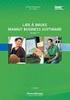 Mamut Business Software Nieuw in Mamut Business Software en Mamut Online Inhoud Voorwoord 3 Nieuwe versie 3 Inleiding tot de updates naar een nieuwe versie 4 Nieuw in Mamut Business Software versie 19
Mamut Business Software Nieuw in Mamut Business Software en Mamut Online Inhoud Voorwoord 3 Nieuwe versie 3 Inleiding tot de updates naar een nieuwe versie 4 Nieuw in Mamut Business Software versie 19
Uitzend Software Diensten B.V. UBplus Online. Handleiding voor uitzendbureaus, detachering en payroll bedrijven
 Uitzend Software Diensten B.V. UBplus Online Handleiding voor uitzendbureaus, detachering en payroll bedrijven Versie 5.0 december 2011 Inhoudsopgave UBplus Gebruik UBplusOnline per klant instellen 2 Gebruik
Uitzend Software Diensten B.V. UBplus Online Handleiding voor uitzendbureaus, detachering en payroll bedrijven Versie 5.0 december 2011 Inhoudsopgave UBplus Gebruik UBplusOnline per klant instellen 2 Gebruik
Met deze module heeft u de mogelijkheid om gemakkelijk, snel en efficiënt uw documenten als naslag in Unit 4 Multivers te koppelen.
 Handleiding Scan+ Introductie Met Scan+ gaat een lang gekoesterde wens voor vele gebruikers van Unit 4 Multivers in vervulling: eenvoudig koppelen van documenten in relatiebeheer of documentmanagement
Handleiding Scan+ Introductie Met Scan+ gaat een lang gekoesterde wens voor vele gebruikers van Unit 4 Multivers in vervulling: eenvoudig koppelen van documenten in relatiebeheer of documentmanagement
Table of contents 2 / 15
 Office+ 1 / 15 Table of contents Introductie... 3 Installatie... 4 Installatie... 4 Licentie... 7 Werken met Office+... 8 Instellingen... 8 Office+ i.c.m. module Relatiebeheer... 9 Office+ i.c.m. module
Office+ 1 / 15 Table of contents Introductie... 3 Installatie... 4 Installatie... 4 Licentie... 7 Werken met Office+... 8 Instellingen... 8 Office+ i.c.m. module Relatiebeheer... 9 Office+ i.c.m. module
// Mamut Business Software. Nieuw in Mamut Business Software, Mamut Online Desktop & Mamut Kassa
 // Mamut Business Software Nieuw in Mamut Business Software, Mamut Online Desktop & Mamut Kassa Inhoud Inhoud... 1 Nieuwe versie... 3 Over updates naar een nieuwe versie... 4 Nieuw in Mamut Business Software
// Mamut Business Software Nieuw in Mamut Business Software, Mamut Online Desktop & Mamut Kassa Inhoud Inhoud... 1 Nieuwe versie... 3 Over updates naar een nieuwe versie... 4 Nieuw in Mamut Business Software
Mamut Business Software
 Mamut Business Software Eenvoudige installatiehandleiding Inhoud Voor de installatie 3 Over het programma 3 Over de installatie 3 Tijdens de installatie 5 Voorwaarden voor installatie 5 Zo installeert
Mamut Business Software Eenvoudige installatiehandleiding Inhoud Voor de installatie 3 Over het programma 3 Over de installatie 3 Tijdens de installatie 5 Voorwaarden voor installatie 5 Zo installeert
Uw bankrekeningnummers omzetten naar IBAN/BIC met de UNIT4 Multivers IBAN Converter
 Uw bankrekeningnummers omzetten naar IBAN/BIC met de UNIT4 Multivers IBAN Converter Inhoud 1 Wat doet de UNIT4 Multivers IBAN-Converter?... 1 1.1 Stappen bij de invoering... 1 2 Het uitvoeren van de wizard...
Uw bankrekeningnummers omzetten naar IBAN/BIC met de UNIT4 Multivers IBAN Converter Inhoud 1 Wat doet de UNIT4 Multivers IBAN-Converter?... 1 1.1 Stappen bij de invoering... 1 2 Het uitvoeren van de wizard...
Nieuw in Mamut Business Software en Mamut Online
 // Mamut Business Software Nieuw in Mamut Business Software en Mamut Online Inhoud Voorwoord 3 Nieuwe versie 3 Over updates naar een nieuwe versie 3 Nieuw in Mamut Business Software versie 17.0 en 17.1
// Mamut Business Software Nieuw in Mamut Business Software en Mamut Online Inhoud Voorwoord 3 Nieuwe versie 3 Over updates naar een nieuwe versie 3 Nieuw in Mamut Business Software versie 17.0 en 17.1
Microsoft Office 365. // Mamut Business Software. Wijziging van het btw-tarief
 Microsoft Office 365 // Mamut Business Software Wijziging van het btw-tarief Inhoud Inleiding... 2 Wijziging van het hoge btw-tarief... 2 Wat moet u doen?... 2 Tijdstip van ingebruikname van het btw-programma...
Microsoft Office 365 // Mamut Business Software Wijziging van het btw-tarief Inhoud Inleiding... 2 Wijziging van het hoge btw-tarief... 2 Wat moet u doen?... 2 Tijdstip van ingebruikname van het btw-programma...
Voordat u gebruik kunt maken van ZorgMail in Intramed, zijn een aantal instellingen nodig:
 Hoofdstuk 1 ZorgMail instellen en gebruiken Via Intramed en de applicatie ZorgMail van E-novation Lifeline, kunt u elektronisch en beveiligd gegevens uitwisselen met andere zorgverleners. Dit gaat via
Hoofdstuk 1 ZorgMail instellen en gebruiken Via Intramed en de applicatie ZorgMail van E-novation Lifeline, kunt u elektronisch en beveiligd gegevens uitwisselen met andere zorgverleners. Dit gaat via
ABAB-Internetboekhouden. Handleiding uitbreidingsmodule: Inlezen Bankafschriften
 ABAB-Internetboekhouden Handleiding uitbreidingsmodule: Inlezen Bankafschriften 1. Inleiding..2 2. Aanmaken van het bankbestand.. 2 3. Bankmutaties aanbieden..3 4. Bankafschriften inlezen en verwerken.....4
ABAB-Internetboekhouden Handleiding uitbreidingsmodule: Inlezen Bankafschriften 1. Inleiding..2 2. Aanmaken van het bankbestand.. 2 3. Bankmutaties aanbieden..3 4. Bankafschriften inlezen en verwerken.....4
Mamut Enterprise Travel CRM
 Mamut Business Software Additionele producten & Enterprise-uitbreidingen Mamut Enterprise Travel CRM Versie 14 MBS.EXT.TRA.NL.2011.2 Inhoud Additionele producten en Enterprise-uitbreidingen... 3 Over Mamut
Mamut Business Software Additionele producten & Enterprise-uitbreidingen Mamut Enterprise Travel CRM Versie 14 MBS.EXT.TRA.NL.2011.2 Inhoud Additionele producten en Enterprise-uitbreidingen... 3 Over Mamut
ABAB-Internetboekhouden. Handleiding uitbreidingsmodule: Inlezen Bankafschriften
 ABAB-Internetboekhouden Handleiding uitbreidingsmodule: Inlezen Bankafschriften 1. Inleiding..2 2. Aanmaken van het bankbestand.. 2 3. Bankmutaties aanbieden..3 4. Bankafschriften inlezen en verwerken.....4
ABAB-Internetboekhouden Handleiding uitbreidingsmodule: Inlezen Bankafschriften 1. Inleiding..2 2. Aanmaken van het bankbestand.. 2 3. Bankmutaties aanbieden..3 4. Bankafschriften inlezen en verwerken.....4
// Mamut Business Software
 // Mamut Business Software Eenvoudige installatiehandleiding Inhoud Voor de installatie 3 Over het programma 3 Over de installatie 4 Tijdens de installatie 5 Voorwaarden voor installatie 5 Zo installeert
// Mamut Business Software Eenvoudige installatiehandleiding Inhoud Voor de installatie 3 Over het programma 3 Over de installatie 4 Tijdens de installatie 5 Voorwaarden voor installatie 5 Zo installeert
Inhoudsopgave. 2014 web2work Pagina 1 van 16
 Inhoudsopgave Aanmelden bij Office 365... 2 Office 365 voor het eerste gebruiken... 2 Persoonlijke instellingen Office 365... 3 Wijzigen wachtwoord... 4 Instellen voorkeurstaal... 4 Office Professional
Inhoudsopgave Aanmelden bij Office 365... 2 Office 365 voor het eerste gebruiken... 2 Persoonlijke instellingen Office 365... 3 Wijzigen wachtwoord... 4 Instellen voorkeurstaal... 4 Office Professional
STAPPENPLAN UNIT4 MULTIVERS PERSONEEL & SALARIS
 Over op IBAN STAPPENPLAN UNIT4 MULTIVERS PERSONEEL & SALARIS a white paper by UNIT4 2013 Inhoud Inleiding 3 1. Tijdelijke licentiecode Import aanvragen 4 2. Tijdelijke licentiecode activeren 5 3. Exporteren
Over op IBAN STAPPENPLAN UNIT4 MULTIVERS PERSONEEL & SALARIS a white paper by UNIT4 2013 Inhoud Inleiding 3 1. Tijdelijke licentiecode Import aanvragen 4 2. Tijdelijke licentiecode activeren 5 3. Exporteren
INSTALLATIEHANDLEIDING
 INSTALLATIEHANDLEIDING Update van uw Mamut programma EEN GEDETAILLEERDE STAP-VOOR-STAP BESCHRIJVING VAN HOE U EEN UPDATE KUNT MAKEN VAN UW MAMUT BUSINESS SOFTWARE PROGRAMMA (VAN VERSIE 9.0 OF NIEUWER).
INSTALLATIEHANDLEIDING Update van uw Mamut programma EEN GEDETAILLEERDE STAP-VOOR-STAP BESCHRIJVING VAN HOE U EEN UPDATE KUNT MAKEN VAN UW MAMUT BUSINESS SOFTWARE PROGRAMMA (VAN VERSIE 9.0 OF NIEUWER).
Opstarten van de module Overschrijvingen
 Opstarten van de module Overschrijvingen 1 Welkom in de module Beheer overschrijvingen van WinBooks on Web Dit document is ontworpen om u kennis te laten maken met de module Beheer overschrijvingen in
Opstarten van de module Overschrijvingen 1 Welkom in de module Beheer overschrijvingen van WinBooks on Web Dit document is ontworpen om u kennis te laten maken met de module Beheer overschrijvingen in
Nieuw in versie Autoflex 9.1
 Nieuw in versie Autoflex 9.1 Onderstaande items zijn veranderd dan wel toegevoegd in versie 9.1. De geel gearceerde items worden erna wat verder uitgediept met schermvoorbeelden. Verkoop Mogelijkheid voor
Nieuw in versie Autoflex 9.1 Onderstaande items zijn veranderd dan wel toegevoegd in versie 9.1. De geel gearceerde items worden erna wat verder uitgediept met schermvoorbeelden. Verkoop Mogelijkheid voor
ROSA software voor de kinderopvang
 Over op de IBAN ROSA software voor de kinderopvang Kenmerk: ROSA_IBAN.doc 2004-2013 MULDATA http://www.muldata.nl info@muldata.nl Systeem : ROSA over op de IBAN pagina: 2 Hoofdstuk : Inleiding Inhoudsopgave
Over op de IBAN ROSA software voor de kinderopvang Kenmerk: ROSA_IBAN.doc 2004-2013 MULDATA http://www.muldata.nl info@muldata.nl Systeem : ROSA over op de IBAN pagina: 2 Hoofdstuk : Inleiding Inhoudsopgave
Nieuw in Mamut Business Software 14.5 en Mamut Online Desktop 3.5
 Mamut Business Software Introductie Nieuw in Mamut Business Software 14.5 en Mamut Online Desktop 3.5 Versie 14.5 MBS.MAN.NEWS.14.NL.145.2 Inhoud Inhoud... 1 Nieuwe versie... 3 Over updates naar een nieuwe
Mamut Business Software Introductie Nieuw in Mamut Business Software 14.5 en Mamut Online Desktop 3.5 Versie 14.5 MBS.MAN.NEWS.14.NL.145.2 Inhoud Inhoud... 1 Nieuwe versie... 3 Over updates naar een nieuwe
// Mamut Business Software. Nieuw in Mamut Business Software, Mamut Online Desktop & Mamut Kassa
 // Mamut Business Software Nieuw in Mamut Business Software, Mamut Online Desktop & Mamut Kassa Inhoud Inhoud... 1 Nieuwe versie... 3 Over updates naar een nieuwe versie... 4 Nieuw in Mamut Business Software
// Mamut Business Software Nieuw in Mamut Business Software, Mamut Online Desktop & Mamut Kassa Inhoud Inhoud... 1 Nieuwe versie... 3 Over updates naar een nieuwe versie... 4 Nieuw in Mamut Business Software
Mamut Business Software. Introductie. Mamut Enterprise Klant- en Partner Web
 Mamut Business Software Introductie Mamut Enterprise Klant- en Partner Web Introductie in uitbreiding van Mamut Enterprise System Mamut Enterprise Klant- en Partner Web Versjon: 12 Innhoud KLANT- EN PARTNER
Mamut Business Software Introductie Mamut Enterprise Klant- en Partner Web Introductie in uitbreiding van Mamut Enterprise System Mamut Enterprise Klant- en Partner Web Versjon: 12 Innhoud KLANT- EN PARTNER
SnelFact Handleiding. SnelFact. Handleiding. Jerrisoft Pagina 1 van 13
 SnelFact Handleiding Jerrisoft Pagina 1 van 13 Inleiding Welkom bij de handleiding van SnelFact. Het facturatie programma voor de ondernemer die snel en eenvoudig offertes, orders en facturen wil maken..
SnelFact Handleiding Jerrisoft Pagina 1 van 13 Inleiding Welkom bij de handleiding van SnelFact. Het facturatie programma voor de ondernemer die snel en eenvoudig offertes, orders en facturen wil maken..
VERZENDLIJSTEN HANDLEIDING. OTYS Recruiting Technology
 VERZENDLIJSTEN HANDLEIDING OTYS Recruiting Technology OTYS RECRUITING TECHNOLOGY WWW.OTYS.NL 29-8-2017 Versie 1.0 2 INHOUD 1 Introductie... 4 1.1 Over verzendlijsten... 4 1.2 Doel van deze instructie...
VERZENDLIJSTEN HANDLEIDING OTYS Recruiting Technology OTYS RECRUITING TECHNOLOGY WWW.OTYS.NL 29-8-2017 Versie 1.0 2 INHOUD 1 Introductie... 4 1.1 Over verzendlijsten... 4 1.2 Doel van deze instructie...
Mamut Business Software. Introductie. Mamut Enterprise Docdata
 Mamut Business Software Introductie Mamut Enterprise Docdata Introductie in uitbreiding van Mamut Enterprise System Mamut Enterprise Docdata Versie: 12 Inhoud BETALINGSSERVICE VOOR BETALING IN DE WEBSHOP...
Mamut Business Software Introductie Mamut Enterprise Docdata Introductie in uitbreiding van Mamut Enterprise System Mamut Enterprise Docdata Versie: 12 Inhoud BETALINGSSERVICE VOOR BETALING IN DE WEBSHOP...
Workflow. Taak Sjablonen
 Workflow Workflow beheer Bij elke klant in RADAR (het vinkje klant staat aan in het tabblad ALGEMEEN van het bedrijf of de familie) kunt u een planning maken van een aantal periodieke taken, bijvoorbeeld:
Workflow Workflow beheer Bij elke klant in RADAR (het vinkje klant staat aan in het tabblad ALGEMEEN van het bedrijf of de familie) kunt u een planning maken van een aantal periodieke taken, bijvoorbeeld:
Aan de slag met AdminView
 Aan de slag met AdminView uitgebreide handleiding S for Software B.V. Gildeweg 6 3771 NB Barneveld tel 0342 820 996 fax 0342 820 997 e-mail info@sforsoftware.nl web www.sforsoftware.nl Inhoudsopgave 1.
Aan de slag met AdminView uitgebreide handleiding S for Software B.V. Gildeweg 6 3771 NB Barneveld tel 0342 820 996 fax 0342 820 997 e-mail info@sforsoftware.nl web www.sforsoftware.nl Inhoudsopgave 1.
Kluwer Office. DMS Basic Medewerker. Software.kluwer.be
 Kluwer Office DMS Basic Medewerker Software.kluwer.be Contents 1 Document Management System... 4 1.1 Alure Desktop... 4 1.1.1 IPad... 4 1.1.2 IMail... 6 1.2 CRM... 8 1.2.1 Algemeen... 8 1.2.2 Padvinder...
Kluwer Office DMS Basic Medewerker Software.kluwer.be Contents 1 Document Management System... 4 1.1 Alure Desktop... 4 1.1.1 IPad... 4 1.1.2 IMail... 6 1.2 CRM... 8 1.2.1 Algemeen... 8 1.2.2 Padvinder...
1 Instellingen voor Clieop-bestanden
 U kunt vanuit Reeleezee betalingsopdrachten aanmaken en deze in de vorm van een ClieOp - bestand exporteren. ClieOp (CliëntOpdrachten) is de naam van het elektronische bestand dat zakelijke cliënten gebruiken
U kunt vanuit Reeleezee betalingsopdrachten aanmaken en deze in de vorm van een ClieOp - bestand exporteren. ClieOp (CliëntOpdrachten) is de naam van het elektronische bestand dat zakelijke cliënten gebruiken
Innhold Inleiding... 1 Aanbevelingen... 3 Belangrijke instellingen... 4 Zo gebruikt u het systeem... 5 Meer kennis... 11
 Dit is een introductie over het gebruik het additionele product Mamut Enterprise Travel CRM. Het gebruik van het systeem wordt beschreven aan de hand van het fictieve voorbeeld van de firma `Kopie Shop
Dit is een introductie over het gebruik het additionele product Mamut Enterprise Travel CRM. Het gebruik van het systeem wordt beschreven aan de hand van het fictieve voorbeeld van de firma `Kopie Shop
Voordat u gebruik kunt maken van ZorgMail in KraamZorgCompleet, zijn een aantal instellingen nodig:
 Hoofdstuk 1 ZorgMail instellen en gebruiken Vanuit KraamZorgCompleet is het voortaan mogelijk om via ZorgMail beveiligd te communiceren met andere partijen in de zorg, mits zij ook zijn aangesloten bij
Hoofdstuk 1 ZorgMail instellen en gebruiken Vanuit KraamZorgCompleet is het voortaan mogelijk om via ZorgMail beveiligd te communiceren met andere partijen in de zorg, mits zij ook zijn aangesloten bij
ABAB-Internetboekhouden. Handleiding uitbreidingsmodule: Inlezen Bankafschriften
 ABAB-Internetboekhouden Handleiding uitbreidingsmodule: Inlezen Bankafschriften 1. Inleiding..2 2. Aanmaken van het bankbestand.. 2 3. Bankmutaties aanbieden..3 4. Bankafschriften inlezen en verwerken.....4
ABAB-Internetboekhouden Handleiding uitbreidingsmodule: Inlezen Bankafschriften 1. Inleiding..2 2. Aanmaken van het bankbestand.. 2 3. Bankmutaties aanbieden..3 4. Bankafschriften inlezen en verwerken.....4
Handleiding nieuwsbrief
 Polakkenweg 3 Postbus 12 9422 ZG Smilde Telefoon (0592) 42 02 00 Fax (0592) 41 58 43 Email post@fontijn.nl www.fontijn.nl Handleiding nieuwsbrief Om in het nieuwsbrief systeem te komen vult u het volgende
Polakkenweg 3 Postbus 12 9422 ZG Smilde Telefoon (0592) 42 02 00 Fax (0592) 41 58 43 Email post@fontijn.nl www.fontijn.nl Handleiding nieuwsbrief Om in het nieuwsbrief systeem te komen vult u het volgende
Administratie/Magazijn Kostprijsverwerking van voorraadartikelen in Mamut Enterprise E5
 Mamut Kennisreeks Administratie/Magazijn Kostprijsverwerking van voorraadartikelen in Mamut Enterprise E5 Versie 14 MBS.BKL.PRC.NL.2011.2 1 Kostprijsverwerking van voorraadartikelen in Mamut Enterprise
Mamut Kennisreeks Administratie/Magazijn Kostprijsverwerking van voorraadartikelen in Mamut Enterprise E5 Versie 14 MBS.BKL.PRC.NL.2011.2 1 Kostprijsverwerking van voorraadartikelen in Mamut Enterprise
TOOL MJOB HANDLEIDING
 TOOL MJOB HANDLEIDING Tool MJOB Handleiding Tool MJOB Een uitgave van Sdu Uitgevers bv Uitgever Adres Abonnement Klantenservice Algemene voorwaarden René Tijssen Postbus 20014, 2500 EA Den Haag Abonnementen
TOOL MJOB HANDLEIDING Tool MJOB Handleiding Tool MJOB Een uitgave van Sdu Uitgevers bv Uitgever Adres Abonnement Klantenservice Algemene voorwaarden René Tijssen Postbus 20014, 2500 EA Den Haag Abonnementen
ZEKER WETEN-tool MJO-begroting Een uitgave van Reed Business bv
 ZEKER WETEN-tool MJO-begroting Een uitgave van Reed Business bv Helpdesk Uitgever Adres Abonnement Klantenservice 0900-235 63 98 ( 0,45 per minuut) technische.helpdesk@reedbusiness.nl M.M.M. Gianotten
ZEKER WETEN-tool MJO-begroting Een uitgave van Reed Business bv Helpdesk Uitgever Adres Abonnement Klantenservice 0900-235 63 98 ( 0,45 per minuut) technische.helpdesk@reedbusiness.nl M.M.M. Gianotten
portal gebruikershandleiding
 portal gebruikershandleiding Inhoudsopgave 1. Aan de slag Wat is de net10 portal? Aanmelden als net10 partner Inloggen Startpagina Mijn account Mijn account Een krediet account aanvragen Mijn account Gebruikersbeheer
portal gebruikershandleiding Inhoudsopgave 1. Aan de slag Wat is de net10 portal? Aanmelden als net10 partner Inloggen Startpagina Mijn account Mijn account Een krediet account aanvragen Mijn account Gebruikersbeheer
Mamut Business Software
 Mamut Business Software Wijziging van het btw-tarief Inhoud Inleiding 4 Wijziging van het btw-tarief 4 Up-to-date met de Visma Serviceovereenkomst 4 Wat moet u doen? 4 A: Installeer het programma en werk
Mamut Business Software Wijziging van het btw-tarief Inhoud Inleiding 4 Wijziging van het btw-tarief 4 Up-to-date met de Visma Serviceovereenkomst 4 Wat moet u doen? 4 A: Installeer het programma en werk
HANDLEIDING Q1600 Fashion
 HANDLEIDING Q1600 Fashion Pag.: 1 Inhoudsopgave Inleiding...3 Beheer...4 Kleurlijsten beheren...4 Kleurlijst groep aanmaken...6 Kleurlijst groep verwijderen...6 Kleuren (kleurnummers) aanmaken/wijzigen...7
HANDLEIDING Q1600 Fashion Pag.: 1 Inhoudsopgave Inleiding...3 Beheer...4 Kleurlijsten beheren...4 Kleurlijst groep aanmaken...6 Kleurlijst groep verwijderen...6 Kleuren (kleurnummers) aanmaken/wijzigen...7
Handleiding AdminSys. Toolbar versie 1.7 Werkboek versie 1.4
 Handleiding AdminSys Toolbar versie 1.7 Werkboek versie 1.4 Inhoudsopgave 1. Instellingen 4 1.1. Algemene instellingen 4 1.2. AdminSys instellingen 4 2. Werkboek 4 2.1. Startpagina 4 2.2. Openstaande bedragen
Handleiding AdminSys Toolbar versie 1.7 Werkboek versie 1.4 Inhoudsopgave 1. Instellingen 4 1.1. Algemene instellingen 4 1.2. AdminSys instellingen 4 2. Werkboek 4 2.1. Startpagina 4 2.2. Openstaande bedragen
Vervolgens kunt u de nota's opbouwen, en een incasso-bestand aanmaken en versturen naar het servicebureau / uw bank.
 Hoofdstuk 1 Inleiding Het is mogelijk om declaraties door middel van automatische incasso te laten incasseren via een servicebureau (bijvoorbeeld Interpay), of via uw eigen bank. Voor patiënten hoeft u
Hoofdstuk 1 Inleiding Het is mogelijk om declaraties door middel van automatische incasso te laten incasseren via een servicebureau (bijvoorbeeld Interpay), of via uw eigen bank. Voor patiënten hoeft u
ABAB-Internetboekhouden. Handleiding uitbreidingsmodule: Automatische betalingen
 ABAB-Internetboekhouden Handleiding uitbreidingsmodule: Automatische betalingen 1. Inleiding..2 2. Aanmaken van betaalbestanden...2 2.1 Selecteren facturen...2 2.2 Deelbetaling....3 2.3 Aanmaken betaalbestand...
ABAB-Internetboekhouden Handleiding uitbreidingsmodule: Automatische betalingen 1. Inleiding..2 2. Aanmaken van betaalbestanden...2 2.1 Selecteren facturen...2 2.2 Deelbetaling....3 2.3 Aanmaken betaalbestand...
Inhoud Inleiding... 1 Aanbevelingen... 3 Belangrijke instellingen... 4 Zo gebruikt u het systeem... 7 Meer kennis... 15
 Dit is een introductie over het gebruik van het additionele product Mamut Enterprise Klant- en Partner Web. Het gebruik van het systeem wordt beschreven aan de hand van het fictieve voorbeeld van de firma
Dit is een introductie over het gebruik van het additionele product Mamut Enterprise Klant- en Partner Web. Het gebruik van het systeem wordt beschreven aan de hand van het fictieve voorbeeld van de firma
Handleiding Factureren 7x24
 Handleiding Factureren 7x24 HOME Met Factureren 7x24 kunt u online u facturen samenstellen en inboeken. U kunt de facturen printen en per post versturen, maar u kunt ze ook automatisch e-mailen, of elektronisch
Handleiding Factureren 7x24 HOME Met Factureren 7x24 kunt u online u facturen samenstellen en inboeken. U kunt de facturen printen en per post versturen, maar u kunt ze ook automatisch e-mailen, of elektronisch
Zorgmail handleiding. Inhoud
 Inhoud 1. Beginnen met Zorgmail pag. 2 2. Het instellen van Zorgmail pag. 2 3. Het gebruik van Zorgmail m.b.t. Artsen pag. 3 4. Het aanpassen van de lay-out van Zorgmail pag. 4 5. Werken met Zorgmail pag.
Inhoud 1. Beginnen met Zorgmail pag. 2 2. Het instellen van Zorgmail pag. 2 3. Het gebruik van Zorgmail m.b.t. Artsen pag. 3 4. Het aanpassen van de lay-out van Zorgmail pag. 4 5. Werken met Zorgmail pag.
e-boekhouden.nl Handleiding voor de facturatiemodule Er zijn aparte handleidingen beschikbaar voor: Accountants Boekhouden Ledenadministratie Beheer
 e-boekhouden.nl Handleiding voor de facturatiemodule Er zijn aparte handleidingen beschikbaar voor: Accountants Boekhouden Ledenadministratie Beheer e-boekhouden.nl is een product van SkillSource. Maart
e-boekhouden.nl Handleiding voor de facturatiemodule Er zijn aparte handleidingen beschikbaar voor: Accountants Boekhouden Ledenadministratie Beheer e-boekhouden.nl is een product van SkillSource. Maart
JUBILEUM AANBIEDINGEN
 Mamut Exclusieve JUBILEUM AANBIEDINGEN 5% korting op upgrades lees pagina korting op cursuspakketen zie pagina 6 korting op extra licenties zie pagina 2 Mamut Hogere efficiëntie Beter overzicht Up-to-date
Mamut Exclusieve JUBILEUM AANBIEDINGEN 5% korting op upgrades lees pagina korting op cursuspakketen zie pagina 6 korting op extra licenties zie pagina 2 Mamut Hogere efficiëntie Beter overzicht Up-to-date
d-basics Creditline, nieuw bestandsformaat Deutsche Bank
 d-basics Creditline, nieuw bestandsformaat Deutsche Bank Vanaf 7 april 2015 moeten debiteurengegevens in een aangepast bestandsformaat naar Deutsche Bank ABF worden gestuurd. Deze instructie beschrijft
d-basics Creditline, nieuw bestandsformaat Deutsche Bank Vanaf 7 april 2015 moeten debiteurengegevens in een aangepast bestandsformaat naar Deutsche Bank ABF worden gestuurd. Deze instructie beschrijft
UNIT4 Multivers Installatie bankrekeningnummers omzetten naar IBAN
 UNIT4 Multivers Installatie bankrekeningnummers omzetten naar IBAN Datum: 22-4-2013 Versie: 1.0 Inhoud Inleiding... 3 Wat doet de Multivers Installatie IBAN omzetter?... 5 Stappen/controles uit te voeren
UNIT4 Multivers Installatie bankrekeningnummers omzetten naar IBAN Datum: 22-4-2013 Versie: 1.0 Inhoud Inleiding... 3 Wat doet de Multivers Installatie IBAN omzetter?... 5 Stappen/controles uit te voeren
ChainWise digitaal factureren
 ChainWise digitaal factureren Product ChainWise Bedrijfssoftware Jaar 2016 Alle rechten voorbehouden aan ChainWise Niets in deze uitgave mag worden gebruikt in welke vorm dan ook zonder schriftelijke toestemming
ChainWise digitaal factureren Product ChainWise Bedrijfssoftware Jaar 2016 Alle rechten voorbehouden aan ChainWise Niets in deze uitgave mag worden gebruikt in welke vorm dan ook zonder schriftelijke toestemming
Documentatie Handleiding Hunter-CRM Desktop v1.0
 Documentatie Handleiding v1.0 1 Voorwoord Hunter-Desktop is een product van Hunter-CRM. Onze CRM software is gemaakt met het oog op gemak. Deze documentatie bevat een overzicht van de meest gebruikte functionaliteiten
Documentatie Handleiding v1.0 1 Voorwoord Hunter-Desktop is een product van Hunter-CRM. Onze CRM software is gemaakt met het oog op gemak. Deze documentatie bevat een overzicht van de meest gebruikte functionaliteiten
Automatische conversie banknummers naar het IBAN formaat
 Automatische conversie banknummers naar het IBAN formaat Sdu Advocatensupport Sdu Uitgevers www.scherpinsupport.nl september 2013 1 Inhoudsopgave Overzicht... 3 Converteren banknummers... 3 Rapport maken...
Automatische conversie banknummers naar het IBAN formaat Sdu Advocatensupport Sdu Uitgevers www.scherpinsupport.nl september 2013 1 Inhoudsopgave Overzicht... 3 Converteren banknummers... 3 Rapport maken...
ITware. Itware gebruikershandleiding
 Itware gebruikershandleiding Werking ITware kort samengevat: ITware is een hulpprogramma voor uw webwinkel. Producten kunnen op éénvoudige wijze, al dan niet automatisch, worden geplaatst en onderhouden.
Itware gebruikershandleiding Werking ITware kort samengevat: ITware is een hulpprogramma voor uw webwinkel. Producten kunnen op éénvoudige wijze, al dan niet automatisch, worden geplaatst en onderhouden.
Quick Reference Contact Manager SE
 Eddon Software BV Rietveldenweg 82 5222 AS s-hertogenbosch The Netherlands T +31 (0)88-235 66 66 F +31 (0)88-235 66 77 E info@eddon.nl W www.eddon.nl Quick Reference Contact Manager SE Block: Contact Manager
Eddon Software BV Rietveldenweg 82 5222 AS s-hertogenbosch The Netherlands T +31 (0)88-235 66 66 F +31 (0)88-235 66 77 E info@eddon.nl W www.eddon.nl Quick Reference Contact Manager SE Block: Contact Manager
Handleiding gebruik Citymail
 Handleiding gebruik Citymail Versie : 4.0.1 Jaar : 2014 Auteur : Citymail BV / Charly Traarbach Citymail BV Copyright 1 Citymail BV, Nederland 2014 Niets uit dit document mag worden vermenigvuldigd en/of
Handleiding gebruik Citymail Versie : 4.0.1 Jaar : 2014 Auteur : Citymail BV / Charly Traarbach Citymail BV Copyright 1 Citymail BV, Nederland 2014 Niets uit dit document mag worden vermenigvuldigd en/of
Sioges Voorraadbeheer
 Programmeren artikelen: Sioges Voorraadbeheer Druk op PRG Artikelen & Tarieven Artikelen In het scherm verschijnen de Hoofdgroepen en gekoppelde Artikelen: Druk aan de linkerkant van het scherm op de juiste
Programmeren artikelen: Sioges Voorraadbeheer Druk op PRG Artikelen & Tarieven Artikelen In het scherm verschijnen de Hoofdgroepen en gekoppelde Artikelen: Druk aan de linkerkant van het scherm op de juiste
Tool Calculeren. Handleiding
 Tool Calculeren Een uitgave van Reed Business bv Helpdesk Uitgever Adres Abonnement Klantenservice 0900-235 63 98 ( 0,45 per minuut) technische.helpdesk@reedbusiness.nl M.M.M. Gianotten Hanzestraat 1,
Tool Calculeren Een uitgave van Reed Business bv Helpdesk Uitgever Adres Abonnement Klantenservice 0900-235 63 98 ( 0,45 per minuut) technische.helpdesk@reedbusiness.nl M.M.M. Gianotten Hanzestraat 1,
Hoe "PO Omzetten" gebruiken om een factuur te maken van een purchase order
 1 / 7 Hoe "PO Omzetten" gebruiken om een factuur te maken van een purchase order 1. Log in op uw OB10-account 2. Selecteer rij "Aanvaard" - Op de homepage van uw OB10-account, onder "Samenvatting van mijn
1 / 7 Hoe "PO Omzetten" gebruiken om een factuur te maken van een purchase order 1. Log in op uw OB10-account 2. Selecteer rij "Aanvaard" - Op de homepage van uw OB10-account, onder "Samenvatting van mijn
9. MEMO'S. Handleiding Unit4 Auditor 8.1 Pagina 100 van 260
 9. MEMO'S In Unit4 Auditor kunt u in een uit te voeren taak een aantekening toevoegen. In de aantekening beschrijft u de bevindingen met betrekking tot de uitvoering van de betreffende taak. Daarnaast
9. MEMO'S In Unit4 Auditor kunt u in een uit te voeren taak een aantekening toevoegen. In de aantekening beschrijft u de bevindingen met betrekking tot de uitvoering van de betreffende taak. Daarnaast
// Mamut Business Software. CRM, verkoopondersteuning en e-commerce
 // Mamut Business Software CRM, verkoopondersteuning en e-commerce Producent en distributeur: Mamut Software B.V. - onderdeel van Visma. Postbus 22051 1100 CB Amsterdam Zuid-Oost Tel: 0800-444 66 66 (gratis)
// Mamut Business Software CRM, verkoopondersteuning en e-commerce Producent en distributeur: Mamut Software B.V. - onderdeel van Visma. Postbus 22051 1100 CB Amsterdam Zuid-Oost Tel: 0800-444 66 66 (gratis)
Snel aan de slag met BasisOnline en InstapInternet
 Snel aan de slag met BasisOnline en InstapInternet Inloggen Surf naar www.instapinternet.nl of www.basisonline.nl. Vervolgens klikt u op de button Login links bovenin en vervolgens op Member Login. (Figuur
Snel aan de slag met BasisOnline en InstapInternet Inloggen Surf naar www.instapinternet.nl of www.basisonline.nl. Vervolgens klikt u op de button Login links bovenin en vervolgens op Member Login. (Figuur
ZEKER WETEN-tool calculeren Een uitgave van Reed Business bv
 ZEKER WETEN-tool calculeren Een uitgave van Reed Business bv Helpdesk Uitgever Adres Abonnement Klantenservice 0900-235 63 98 ( 0,45 per minuut) technische.helpdesk@reedbusiness.nl M.M.M. Gianotten Hanzestraat
ZEKER WETEN-tool calculeren Een uitgave van Reed Business bv Helpdesk Uitgever Adres Abonnement Klantenservice 0900-235 63 98 ( 0,45 per minuut) technische.helpdesk@reedbusiness.nl M.M.M. Gianotten Hanzestraat
Update documentatie. KraamZorgCompleet versie 4.0. KraamzorgCompleet versie 4.0
 Update documentatie KraamZorgCompleet versie 4.0 KraamzorgCompleet versie 4.0 Inhoudsopgave Update documentatie versie 4.0 Hoofdstuk 1 Declareren partusassistentie...1 1.1 Declareren partusassistentie
Update documentatie KraamZorgCompleet versie 4.0 KraamzorgCompleet versie 4.0 Inhoudsopgave Update documentatie versie 4.0 Hoofdstuk 1 Declareren partusassistentie...1 1.1 Declareren partusassistentie
Ridder R8 Financieel: openen nieuw boekjaar
 Ridder R8 Financieel: openen nieuw boekjaar Inhoudsopgave Inhoudsopgave... 1 1. Nieuw boekjaar - Ridder R8 v8... 2 2. Journaalposten verplaatsen naar historie... 6 3. Koppeling met AccountView... 8 4.
Ridder R8 Financieel: openen nieuw boekjaar Inhoudsopgave Inhoudsopgave... 1 1. Nieuw boekjaar - Ridder R8 v8... 2 2. Journaalposten verplaatsen naar historie... 6 3. Koppeling met AccountView... 8 4.
Tool Calculeren voor GWWkosten.nl. Handleiding
 voor GWWkosten.nl Tool Calculeren Een uitgave van Reed Business bv Helpdesk Uitgever Adres Abonnement Klantenservice 0900-235 63 98 ( 0,45 per minuut) technische.helpdesk@reedbusiness.nl M.M.M. Gianotten
voor GWWkosten.nl Tool Calculeren Een uitgave van Reed Business bv Helpdesk Uitgever Adres Abonnement Klantenservice 0900-235 63 98 ( 0,45 per minuut) technische.helpdesk@reedbusiness.nl M.M.M. Gianotten
ABAB-Internetboekhouden. Handleiding uitbreidingsmodule: Inlezen Bankafschriften
 ABAB-Internetboekhouden Handleiding uitbreidingsmodule: Inlezen Bankafschriften 1. Inleiding..2 2. Exporteren het bankafschrift...... 2 3. Bankmutaties aanbieden...... 3 4. Bankafschriften inlezen......4
ABAB-Internetboekhouden Handleiding uitbreidingsmodule: Inlezen Bankafschriften 1. Inleiding..2 2. Exporteren het bankafschrift...... 2 3. Bankmutaties aanbieden...... 3 4. Bankafschriften inlezen......4
ABAB-Internetboekhouden. Handleiding: Directe bankkoppeling
 ABAB-Internetboekhouden Handleiding: Directe bankkoppeling 0 1. Inleiding.. 2 2. Aanvragen directe bankkoppeling.. 2 2.1 Aanvraag bij de ABN AMRO...3 2.2 Aanvraag bij de Rabobank. 6 3. Activeren directe
ABAB-Internetboekhouden Handleiding: Directe bankkoppeling 0 1. Inleiding.. 2 2. Aanvragen directe bankkoppeling.. 2 2.1 Aanvraag bij de ABN AMRO...3 2.2 Aanvraag bij de Rabobank. 6 3. Activeren directe
Samenwerken met icounting. Beschrijving financiële rol
 Samenwerken met icounting Beschrijving financiële rol Inhoudsopgave 1 Samenwerken 3 2 Financiële rol 3 2.1 Inkoopfacturen 3 2.2 Mutaties inlezen 3 3 Hoe werkt het? 3 3.1 Inkoopfacturen 3 3.2 Mutaties inlezen
Samenwerken met icounting Beschrijving financiële rol Inhoudsopgave 1 Samenwerken 3 2 Financiële rol 3 2.1 Inkoopfacturen 3 2.2 Mutaties inlezen 3 3 Hoe werkt het? 3 3.1 Inkoopfacturen 3 3.2 Mutaties inlezen
Handleiding. Confronteren van Inkooporders. BELANGRIJK nieuws voor gebruikers van de module Inkoop Order!
 BELANGRIJK nieuws voor gebruikers van de module Inkoop Order! De functie Confronteren Inkoop Orders is grondig vernieuwd en verbeterd. Handleiding Confronteren van Inkooporders 2009 - Copyright Asperion
BELANGRIJK nieuws voor gebruikers van de module Inkoop Order! De functie Confronteren Inkoop Orders is grondig vernieuwd en verbeterd. Handleiding Confronteren van Inkooporders 2009 - Copyright Asperion
Handleiding 4CIS InfoBase Project Projectbeheer Urenregistratie Kostenregistratie Factureren op basis van kostenregistratie
 Handleiding 4CIS InfoBase Project Projectbeheer Urenregistratie Kostenregistratie Factureren op basis van kostenregistratie 4CIS InfoBase 3.2.0 4CIS, 1999-2002, alle rechten voorbehouden Zakelijke software
Handleiding 4CIS InfoBase Project Projectbeheer Urenregistratie Kostenregistratie Factureren op basis van kostenregistratie 4CIS InfoBase 3.2.0 4CIS, 1999-2002, alle rechten voorbehouden Zakelijke software
HANDLEIDING Q1500 Voorraadbeheer
 HANDLEIDING Q1500 Voorraadbeheer Pag.: 1 Inhoudsopgave Inleiding...3 Inkoopopdrachten...4 Inkoopopdracht aanmaken...4 Levering maken van inkoopopdracht...9 Inkoopopdracht wijzigen...11 Inkoopopdracht annuleren...12
HANDLEIDING Q1500 Voorraadbeheer Pag.: 1 Inhoudsopgave Inleiding...3 Inkoopopdrachten...4 Inkoopopdracht aanmaken...4 Levering maken van inkoopopdracht...9 Inkoopopdracht wijzigen...11 Inkoopopdracht annuleren...12
